Autors:
Ellen Moore
Radīšanas Datums:
15 Janvārī 2021
Atjaunināšanas Datums:
1 Jūlijs 2024

Saturs
- Soļi
- 1. metode no 3: izmantojot iTunes
- 2. metode no 3: iCloud izmantošana
- 3. metode no 3: dublējiet jailbroken iPhone
Regulāra iPhone dublēšana neļaus jums uztraukties, ja tālrunis salūzīs vai pazudīs. Varat dublēt savus iestatījumus un datus, izmantojot dažādas metodes, piemēram, izmantojot iTunes vai iCloud. Ja jums ir jailbroken ierīce, varat instalēt īpašu lietotni, lai dublētu savus iestatījumus un lietotnes.
Soļi
1. metode no 3: izmantojot iTunes
 1 Lejupielādējiet un instalējiet iTunes. Ja jums nav iTunes, lejupielādējiet šo programmu no Apple vietnes.
1 Lejupielādējiet un instalējiet iTunes. Ja jums nav iTunes, lejupielādējiet šo programmu no Apple vietnes. - Ja nevēlaties vai nevarat izmantot iTunes, lai dublētu savu iPhone, pārejiet uz nākamo sadaļu.
 2 Atjauniniet iTunes uz jaunāko versiju. Palaidiet iTunes - ja jūsu dators ir savienots ar internetu un ir pieejami jauni atjauninājumi, jums tiks piedāvāts tos instalēt.
2 Atjauniniet iTunes uz jaunāko versiju. Palaidiet iTunes - ja jūsu dators ir savienots ar internetu un ir pieejami jauni atjauninājumi, jums tiks piedāvāts tos instalēt.  3 Savienojiet savu iPhone ar datoru. Ja to darāt pirmo reizi, ierīces ekrānā pieskarieties Uzticēties.
3 Savienojiet savu iPhone ar datoru. Ja to darāt pirmo reizi, ierīces ekrānā pieskarieties Uzticēties. 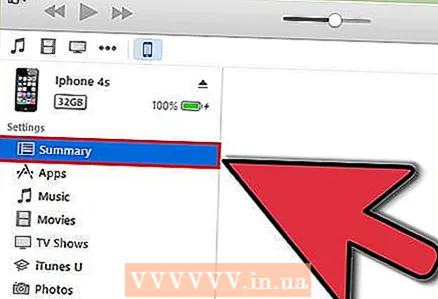 4 ITunes logā atlasiet savu iPhone. Ierīce parādās ikonu augšējā rindā. Izvēloties ierīci, tiek atvērts kopsavilkuma logs.
4 ITunes logā atlasiet savu iPhone. Ierīce parādās ikonu augšējā rindā. Izvēloties ierīci, tiek atvērts kopsavilkuma logs.  5 Atbloķējiet iPhone, ja tas ir bloķēts ar paroli.
5 Atbloķējiet iPhone, ja tas ir bloķēts ar paroli. 6 Sadaļā "Dublēšana" atlasiet "Šis dators". Tādējādi dublējums tiks saglabāts jūsu datorā.
6 Sadaļā "Dublēšana" atlasiet "Šis dators". Tādējādi dublējums tiks saglabāts jūsu datorā. - Dublējums tiek izveidots arī tad, kad ierīce ir sinhronizēta.
 7 Noklikšķiniet uz Izveidot dublējumu. Sākas dublēšanas process. Ja šī poga ir pelēkota, visticamāk, jūsu iPhone pašlaik tiek sinhronizēts ar iTunes.
7 Noklikšķiniet uz Izveidot dublējumu. Sākas dublēšanas process. Ja šī poga ir pelēkota, visticamāk, jūsu iPhone pašlaik tiek sinhronizēts ar iTunes. - Iespējams, jums tiks piedāvāts dublēt lietotnes, kas nav jūsu iTunes bibliotēkā (šīs ir lietotnes, kuras esat ieguvis no trešo pušu avotiem vai vēl neesat pievienojis savai iTunes bibliotēkai). Šīs lietotnes nevar atjaunot, ja neesat tās pievienojis savai iTunes bibliotēkai.
- Iespējams, jums tiks piedāvāts arī pārsūtīt iegādāto saturu no iPhone uz iTunes bibliotēku (iespējams, esat instalējis jaunas lietotnes, taču iTunes nav iestatīts automātiski lejupielādēt jaunu iegādāto saturu).
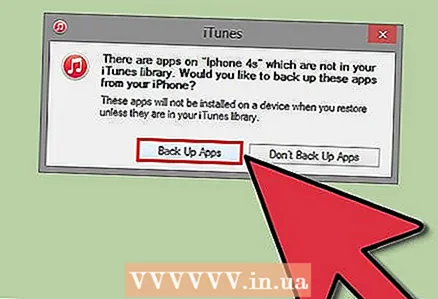 8 Pagaidiet, līdz dublēšanas process tiks pabeigts. Pēc tam, kad esat apstiprinājis, vai vēlaties dublēt savas lietotnes un pārsūtīt iegādāto saturu, iPhone sāks dublējuma izveides procesu, kas tiks saglabāts jūsu datorā. Dublēšanas gaitai varat sekot iTunes loga augšdaļā.
8 Pagaidiet, līdz dublēšanas process tiks pabeigts. Pēc tam, kad esat apstiprinājis, vai vēlaties dublēt savas lietotnes un pārsūtīt iegādāto saturu, iPhone sāks dublējuma izveides procesu, kas tiks saglabāts jūsu datorā. Dublēšanas gaitai varat sekot iTunes loga augšdaļā. - iTunes dublē iestatījumus, kontaktus, lietotnes, ziņojumus, fotoattēlus. Dublējums neietver sinhronizētu mūziku, videoklipus un aplādes no jūsu iTunes bibliotēkas vai citu saturu, kas pievienots citos veidos. Kad dublēšana ir pabeigta, jums vajadzētu sinhronizēt šo saturu ar iTunes.
- Jūsu iPhone tiks dublēts jūsu iTunes Media mapē.
2. metode no 3: iCloud izmantošana
 1 Atveriet lietotni Iestatījumi. Ja nevēlaties vai nevarat izmantot iTunes vai vēlaties automatizēt dublēšanas procesu, izmantojiet iCloud kontu.
1 Atveriet lietotni Iestatījumi. Ja nevēlaties vai nevarat izmantot iTunes vai vēlaties automatizēt dublēšanas procesu, izmantojiet iCloud kontu. - Katram Apple ID bez maksas ir pieejama 5 GB iCloud krātuve. Atcerieties, ka jūsu iPhone dublējumkopijas aizņems ievērojamu daļu no jūsu iCloud krātuves vietas.
 2 Atlasiet “iCloud”. Brīvās vietas apjoms tiks parādīts blakus pogai "Krātuve".
2 Atlasiet “iCloud”. Brīvās vietas apjoms tiks parādīts blakus pogai "Krātuve".  3 Ritiniet uz leju un pieskarieties “Dublēt”. Tas ļaus jums pielāgot rezerves opcijas.
3 Ritiniet uz leju un pieskarieties “Dublēt”. Tas ļaus jums pielāgot rezerves opcijas.  4 Ieslēdziet opciju "Dublēt iCloud". Jūs tiksiet informēts, ka, sinhronizējot ar iTunes, dublējumi vairs netiks automātiski izveidoti.
4 Ieslēdziet opciju "Dublēt iCloud". Jūs tiksiet informēts, ka, sinhronizējot ar iTunes, dublējumi vairs netiks automātiski izveidoti. - Tagad dublējumi tiks automātiski izveidoti, kad ierīce būs pievienota, pievienota Wi-Fi tīklam un bloķēta.
 5 Sāciet dublēšanas procesu. Ja vēlaties to izdarīt nekavējoties, noklikšķiniet uz "Dublēt". Ekrānā tiks parādīts aptuvenais dublēšanas laiks.
5 Sāciet dublēšanas procesu. Ja vēlaties to izdarīt nekavējoties, noklikšķiniet uz "Dublēt". Ekrānā tiks parādīts aptuvenais dublēšanas laiks. - iCloud dublē datus un iestatījumus, kas nav iCloud. Piemēram, dublējumā nebūs grāmatzīmju, kontaktpersonu, kalendāru, fotoattēlu, jo tie jau ir saglabāti jūsu iCloud kontā.
- Mūzika un videoklipi, ko saņemat no citiem avotiem, nav iekļauti dublējumā. Lietotnes, mūzika un filmas, kas iegādātas, izmantojot iTunes, tiks atjaunotas, izmantojot dublējumu.
 6 Kad esat dublējis, iestatiet saturu, kas tiks iekļauts nākamajā dublējumā. Tas ir noderīgi, ja dublēšanai izmantojat gan iTunes, gan iCloud. Piemēram, fotoattēli var tikt iekļauti iTunes dublējumkopijās, tāpēc fotoattēli var nebūt iekļauti iCloud dublējumos.
6 Kad esat dublējis, iestatiet saturu, kas tiks iekļauts nākamajā dublējumā. Tas ir noderīgi, ja dublēšanai izmantojat gan iTunes, gan iCloud. Piemēram, fotoattēli var tikt iekļauti iTunes dublējumkopijās, tāpēc fotoattēli var nebūt iekļauti iCloud dublējumos. - ICloud iestatījumos izvēlieties "Storage" - "Manage storage".
- Noklikšķiniet uz izveidotā dublējuma.
- Noņemiet atzīmi no satura izvēles rūtiņām, kuras nevēlaties ņemt vērā, veidojot turpmākus dublējumus.
- Atvērtajā izvēlnē atlasiet "Atspējot un atinstalēt". Tādējādi jūsu izvēlētais saturs tiks noņemts no dublējuma, kas netiks ņemts vērā nākamajā dublējumā. Lūdzu, ņemiet vērā, ka jūsu iPhone datiem netiks nodarīts kaitējums.
3. metode no 3: dublējiet jailbroken iPhone
 1 Lejupielādējiet PKGBackup. Ja tālrunis nav bojāts, dublēšanai izmantojiet iTunes un / vai iCloud. Pretējā gadījumā instalējiet lietojumprogrammu PKGBackup.
1 Lejupielādējiet PKGBackup. Ja tālrunis nav bojāts, dublēšanai izmantojiet iTunes un / vai iCloud. Pretējā gadījumā instalējiet lietojumprogrammu PKGBackup. - Lejupielādējiet PKGBackup, izmantojot Cydia (ja jūsu iPhone ir jailbroken).
 2 Palaidiet PKGBackup un noklikšķiniet uz "Iestatījumi". Izvēlieties, kur glabāt dublējumu, ieskaitot mākoņa pakalpojumus (Dropbox, OneDrive, Google disks) un FTP serverus.
2 Palaidiet PKGBackup un noklikšķiniet uz "Iestatījumi". Izvēlieties, kur glabāt dublējumu, ieskaitot mākoņa pakalpojumus (Dropbox, OneDrive, Google disks) un FTP serverus. - Iestatījumos varat iestatīt dublēšanas grafiku.
 3 Atgriezieties galvenajā lietojumprogrammas logā un noklikšķiniet uz "Dublēt". Atlasiet saturu, ko dublēt. Varat pārslēgties starp Apple lietotnēm, Apple Store lietotnēm, Cydia lietotnēm un jūsu iPhone saglabātajiem failiem.
3 Atgriezieties galvenajā lietojumprogrammas logā un noklikšķiniet uz "Dublēt". Atlasiet saturu, ko dublēt. Varat pārslēgties starp Apple lietotnēm, Apple Store lietotnēm, Cydia lietotnēm un jūsu iPhone saglabātajiem failiem. - Noklikšķiniet uz dublējuma ikonas pa labi no katra vienuma, lai pievienotu vai izslēgtu konkrētu saturu no dublējuma.
 4 Sāciet dublēšanas procesu. Kad esat izvēlējies rezerves saturu, sāciet dublēšanas procesu. Tās ilgums ir atkarīgs no dublēto datu apjoma un no tā, vai augšupielādējat dublējumu mākoņa krātuvē.
4 Sāciet dublēšanas procesu. Kad esat izvēlējies rezerves saturu, sāciet dublēšanas procesu. Tās ilgums ir atkarīgs no dublēto datu apjoma un no tā, vai augšupielādējat dublējumu mākoņa krātuvē. - iTunes dublējumā neietver jailbroken lietotnes. PKGBackup ļaus jums ātri pārinstalēt uzlauztās lietojumprogrammas pēc dublējuma atjaunošanas, izmantojot iTunes.



